这篇教程CAD 坐标标注只能标单个?大神靠这个神器轻松搞定 XY 同标!无需插件写得很实用,希望能帮到您。
我们平时标注坐标,大多数都是用插件来进行坐标的标注,有朋友问:CAD也有坐标标注的功能,为什么不用CAD进行标注呢?
其实这个问题在大家亲身使用过CAD的标注后就会明白,CAD的标注只能标注单个坐标,不能像我们需要的那样将XY左边同时标注,那么如果一定想用CAD标注,小编制作了一个坐标标注属性块,如下所示,不习惯用插件的朋友可以尝试一下:
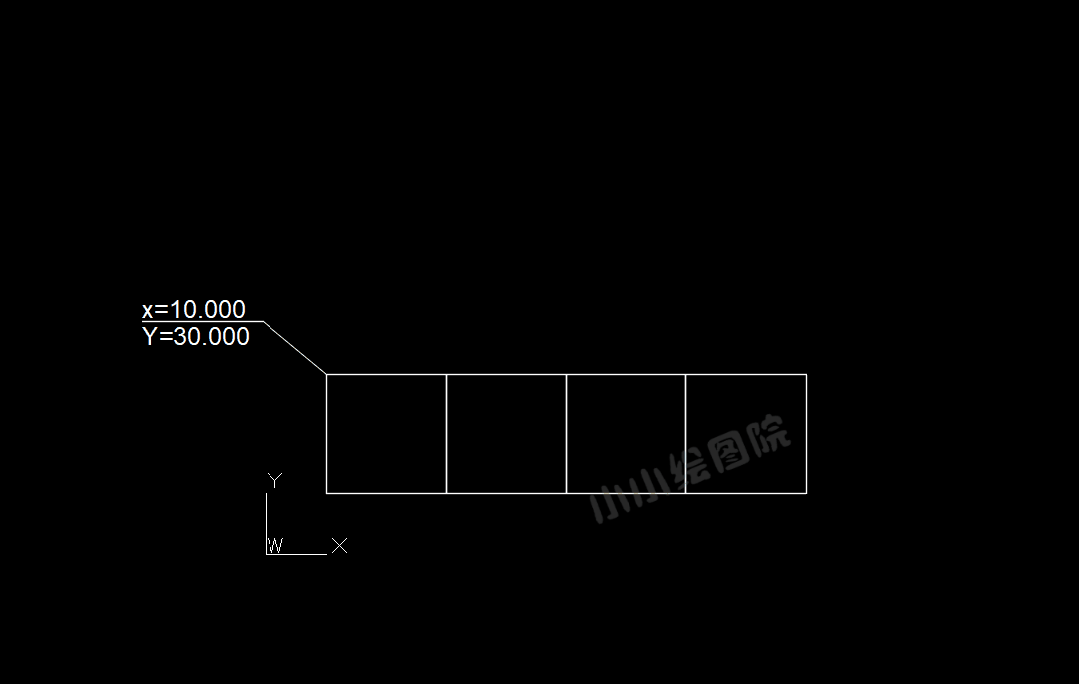
那么以上的坐标标注块如何制作呢?
首先介绍下它的原理,这个坐标标注块应用到的知识点包括,属性块的应用,动态块的应用,以及字段的应用,将X与Y坐标进行设置为引线端点的坐标值,然后再通过增加动作使基点可以移动就可以了。
具体操作如下:
第一步,创建引线,添加属性定义文字
绘制完成引线后,输入命令"ATT"创建属性定义问题,分别为X=0.000与Y=0.000,如下图所示:
Y坐标的添加方法与X坐标相同,最终如下图所示效果:
第二步:设置属性块
选中坐标标注图块,输入快捷键"B",创建属性块
双击属性块,弹出属性增强编辑器,分别在X的值与Y的值处插入基点的Y坐标与X坐标(这里一定是反过来对应的,因为CAD的XY坐标与大地坐标是相反的
完成后如下图所示(这个时候就已经显示坐标了),而且随着坐标的移动.坐标值也会发生变化,意味着坐标标注属性块完成:
第四步:为属性块添加动作
这一步主要是使属性块的引线可以自由活动,添加上拉伸和旋转动作即可完成
不想自己尝试制作的,可以直接下载使用,坐标标注动态块的链接如下:
如果想要一劳永逸的朋友可以将CAD动态块增加到自己的样板文件中,将来可以直接从样板文件调用。
CAD绘图过程中选不中点怎么办?
CAD 文字标注方向错乱怎么处理? |

